Petunjuk ekstraksi di bawah ini
Bagaimana cara mengekstrak file RAR multi-bagian?
- Pilih file bagian RAR. File-file ini biasanya diberi nomor berurutan (misalnya, Z01, Z02, atau part1.RAR, part2.RAR, atau RAR.001, RAR.002, dll.). Pastikan untuk memilih SEMUA bagian, atau ekstraksi akan gagal.
- Klik "Pilih file RAR untuk diekstrak (semua bagian)" untuk membuka pemilih file
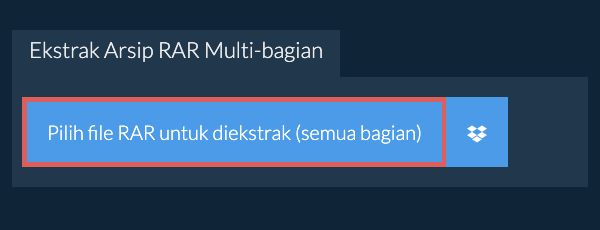
- Seret dan lepaskan file bagian RAR langsung ke ezyZip
Proses ekstraksi file akan dimulai dan menampilkan isi file RAR setelah selesai. - Klik tombol hijau "Save" pada file individual untuk menyimpan ke folder tujuan yang dipilih.
- OPSIONAL: Klik tombol biru "Preview" untuk membuka langsung di browser. Opsi ini hanya tersedia untuk beberapa jenis file.

Bagaimana cara menyimpan semua file ke dalam folder?
- Klik "Save All". Jika tombol dinonaktifkan, artinya browser Anda tidak mendukung fitur ini atau tidak diaktifkan.

- Pilih folder kosong tempat Anda ingin mengekstrak file. Harap dicatat: Jika Anda sudah memiliki file dengan nama yang sama, ezyZip AKAN MENIMPANYA.
- Setelah Anda memilih folder, browser akan meminta izin untuk mengaksesnya. Klik "View files" diikuti dengan "Save changes".
- Sistem kemudian akan mulai menyimpan file dan subfolder ke target yang Anda tentukan

Bagaimana cara membuka file RAR yang dilindungi kata sandi?
- Jika file RAR dilindungi kata sandi, Anda akan diminta memasukkan kata sandi.
- Masukkan kata sandi dan klik "Set Password"

- Ikuti instruksi di atas untuk mengekstrak file individual
Bagaimana cara mengekstrak file RAR di Dropbox?
- Klik pada logo Dropbox () di tombol pemilih file RAR.

- Pemilih file Dropbox akan muncul. Anda perlu mengotorisasi akses ke ezyZip untuk pertama kalinya.
- Setelah Anda memilih file RAR, file akan diunduh ke browser Anda dan menampilkan isinya.
- Untuk menyimpan file ke Dropbox, klik pada dropdown "Dropbox" di bawah tombol "Save" atau "Save All". Anda perlu mengotorisasi Dropbox untuk ezyZip saat pertama kali melakukannya.
File akan disimpan di folder /Apps/ezyZip.
Dapatkah saya melihat pratinjau isi arsip RAR saya tanpa mengekstraknya?
Apakah aman mengekstrak file RAR menggunakan ezyZip?
OS dan browser apa yang dapat mengekstrak file RAR?
Kami terus memperbarui sistem, jadi pastikan Anda menggunakan versi terbaru dari salah satu browser populer atau variannya. (misalnya Chrome, Firefox, Safari, Opera).
Silakan beri tahu kami melalui formulir umpan balik jika Anda mengalami masalah.
Apa itu ezyZip?
ezyZip adalah utilitas online gratis untuk membuka dan mengekstrak file RAR online di browser Anda. Mendukung banyak format file lainnya dan konversi.
Tidak seperti utilitas ekstraksi arsip online lainnya, ezyZip TIDAK mengharuskan Anda mengunggah atau mengunduh file ke server. Berjalan secara lokal sebagai aplikasi browser, sehingga membuatnya jauh lebih cepat dari ekstraksi file online lainnya. Ini juga memastikan privasi Anda akan terlindungi karena tidak ada data file yang akan meninggalkan browser Anda.
Mengapa saya harus menggunakan ezyZip?
ezyZip memproses berkas langsung di browser Anda. Tidak seperti kebanyakan alat online lainnya, berkas Anda tidak diunggah ke server kami, yang berarti pemrosesan lebih cepat dan privasi yang lebih baik. Lihat perbandingan fitur di bawah ini dan kami yakin Anda akan setuju bahwa ezyZip adalah pilihan yang lebih baik untuk kebutuhan konversi berkas Anda.
| Fitur | ezyZip | Alat Online Lainnya |
|---|---|---|
| Tanpa Instalasi Perangkat Lunak | Bekerja Langsung di Browser | Bekerja Langsung di Browser |
| Lokasi Pemrosesan | Browser Anda (Tanpa Unggah) | Server Mereka (Unggah Diperlukan) |
| Privasi & Keamanan | 100% Pribadi (Berkas Tidak Pernah Meninggalkan Perangkat Anda) | Berkas Diunggah, Dapat Diakses oleh Orang Lain |
| Kecepatan Pemrosesan | Cepat (Tanpa Waktu Unggah/Unduh) | Lambat (Unggah + Proses + Unduh) |
| Registrasi Diperlukan | Tidak Pernah | Sering Diperlukan untuk Berkas Besar |
| Bekerja Offline | Ya (Setelah Halaman Dimuat) | Tidak |
| Batas Ukuran Berkas | 2GB | 100MB - 200MB |
| Operasi Batch | Simpan Semua Berkas ke Folder | Unduh Satu per Satu |
| Pratinjau Berkas | Pratinjau Sebelum Unduh | Tidak Ada Pratinjau Tersedia |
| Format yang Didukung | 70+ Format Arsip | Dukungan Format Terbatas |
| Biaya | 100% Gratis | Gratis dengan Batasan / Tier Berbayar |
| Berdiri | Sejak 2009 (15+ Tahun) | Baru-baru ini (Mungkin Hilang) |

